Tính năng trượt màn hình xuống để tắt máy không có gì xa lạ nhưng nó chỉ hỗ trợ máy tính xách tay thôi. Bạn chỉ cần bấm và giữ nút nguồn sẽ thấy màn hình với dòng chữ Slide to shut down your PC rồi trượt nút mũi tên xuống để tắt máy.
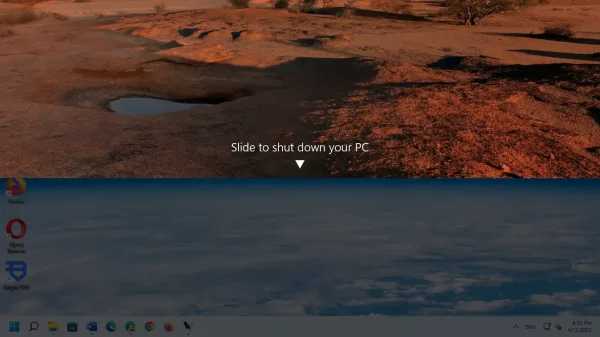 Với dòng máy tính để bàn, nếu muốn sử dụng tính năng này thì bạn làm theo như sau.
Với dòng máy tính để bàn, nếu muốn sử dụng tính năng này thì bạn làm theo như sau.
Sử dụng Run:
Cách này, bạn chỉ cần nhớ lệnh thực hiện là có thể thực hiện.
– Bạn bấm phím tắt Win + R để mở hộp Run.
– Bạn nhập lệnh Slidetoshutdown > bấm Enter.
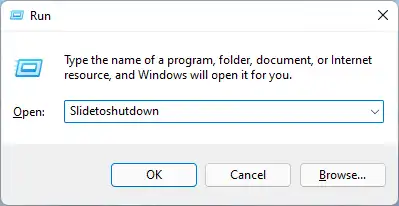 – Màn hình trở nên tối xuất hiện cùng dòng chữ Slide to shut down your PC trên hình nền màn hình khóa, bạn kéo xuống để tắt máy.
– Màn hình trở nên tối xuất hiện cùng dòng chữ Slide to shut down your PC trên hình nền màn hình khóa, bạn kéo xuống để tắt máy.
Sử dụng lối tắt:
Cách này giúp bạn rút ngắn thao tác thực hiện sau này và không cần ghi nhớ lệnh.
– Bạn bấm chuột phải lên desktop > chọn New > Shortcut.
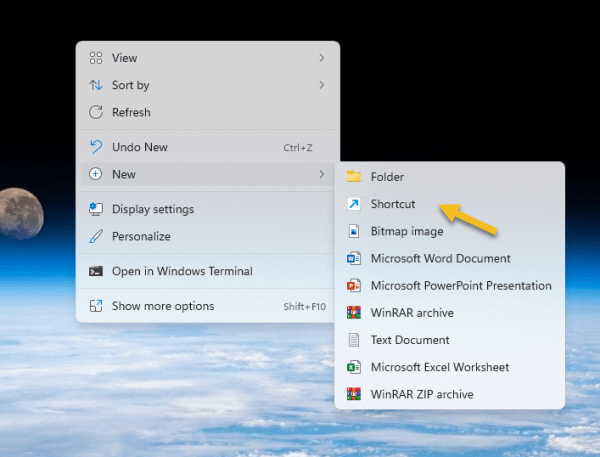 – Bạn dán %windir%\System32\SlideToShutDown.exe > bấm Next.
– Bạn dán %windir%\System32\SlideToShutDown.exe > bấm Next.
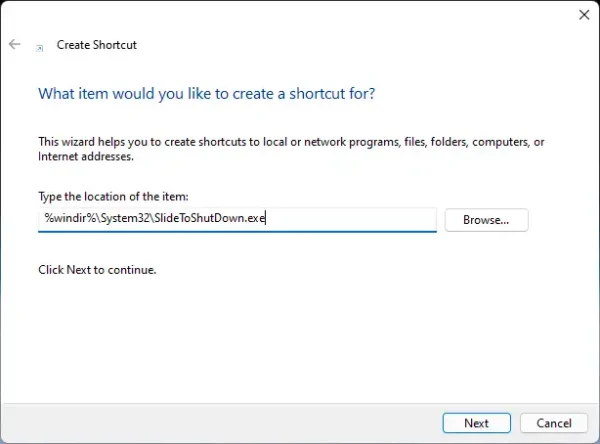 – Bạn đặt tên cho lối tắt hay giữ tên mặc định > bấm Finish.
– Bạn đặt tên cho lối tắt hay giữ tên mặc định > bấm Finish.
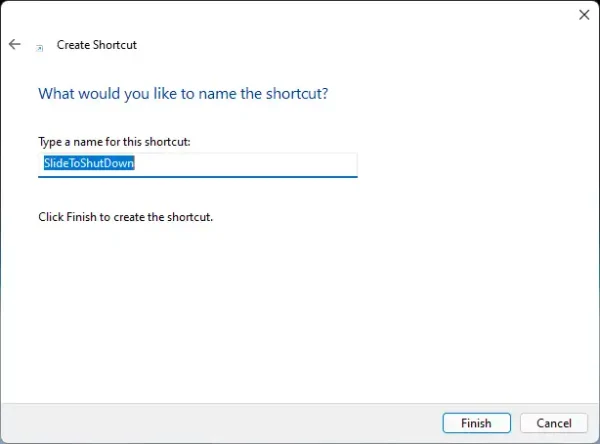 Sau đó, bạn chỉ cần bấm đúp lên lối tắt SlideToShutDown để tắt máy tính.
Sau đó, bạn chỉ cần bấm đúp lên lối tắt SlideToShutDown để tắt máy tính.
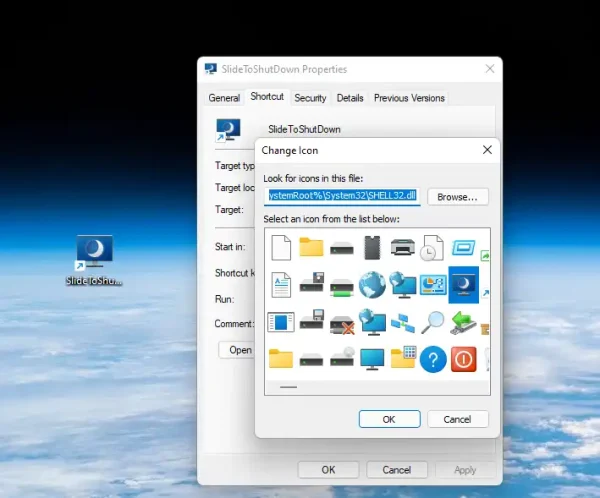 Vì biểu tượng lối tắt khá thô nên bạn có thể đổi sang biểu tượng dễ nhìn hơn bằng cách bấm chuột phải > chọn Properties. Trong cửa sổ mở ra, bạn bấm Change Icon > OK và chọn biểu tượng có sẵn hay bấm Browse để chọn biểu tượng của bạn. Sau cùng, bạn bấm OK để lưu lại thay đổi.
Vì biểu tượng lối tắt khá thô nên bạn có thể đổi sang biểu tượng dễ nhìn hơn bằng cách bấm chuột phải > chọn Properties. Trong cửa sổ mở ra, bạn bấm Change Icon > OK và chọn biểu tượng có sẵn hay bấm Browse để chọn biểu tượng của bạn. Sau cùng, bạn bấm OK để lưu lại thay đổi.
Những lợi ích của việc sử dụng tính năng trượt để tắt máy
Việc sử dụng tính năng này không chỉ giúp bạn tắt máy một cách nhanh chóng mà còn có thể bảo vệ các tệp tin và chương trình đang mở. Điều này giảm thiểu thật nhiều rủi ro mất dữ liệu do tắt máy đột ngột. Bên cạnh đó, bạn cũng có thể tiết kiệm thời gian thay vì phải thực hiện qua nhiều bước như thông thường.
Cách tùy chỉnh và tối ưu hóa tính năng trượt để tắt máy
Để tối ưu hóa trải nghiệm tắt máy của bạn, bạn có thể thêm biểu tượng lối tắt vào thanh Taskbar hoặc máy tính để bàn để truy cập nhanh hơn. Khi đã quen thuộc với thao tác này, bạn có thể tận dụng nó giúp tiết kiệm thời gian trong công việc hàng ngày.
Những vấn đề có thể gặp phải
Nếu bạn gặp phải những sự cố như tính năng này không hoạt động, hãy kiểm tra lại các cài đặt của máy hoặc cập nhật phiên bản Windows mới nhất. Đôi khi các tính năng trên hệ điều hành có thể bị ảnh hưởng bởi virus hoặc phần mềm độc hại, vì vậy nên cài đặt một chương trình chống virus đáng tin cậy để bảo vệ máy tính của bạn.
So sánh giữa tính năng trượt và các phương pháp tắt máy khác
Tính năng trượt để tắt máy mang lại cảm giác thú vị và hiện đại hơn so với việc bấm nút tắt máy truyền thống. Tuy nhiên, trong những trường hợp như máy tính bị treo hoặc không thể phản hồi, việc sử dụng nút nguồn vẫn là phương pháp hữu hiệu hơn. Do đó, việc biết rõ các phương pháp tắt máy khác nhau giúp bạn có thể xử lý tình huống một cách nhanh chóng và hiệu quả.
Cách khắc phục lỗi không sử dụng được tính năng trượt
Nếu bạn không thể thực hiện tính năng trượt để tắt máy trên máy tính của mình, hãy thử một vài giải pháp đơn giản sau:
- Khởi động lại máy tính của bạn để xem liệu tính năng này có được khôi phục không.
- Kiểm tra lại phần mềm của bên thứ ba có thể gây xung đột với các chức năng của Windows.
- Thực hiện quét virus để đảm bảo máy không bị nhiễm mã độc, làm ảnh hưởng đến các tính năng của hệ điều hành.
Lợi ích của việc kết hợp giữa tính năng trượt và các phương pháp tắt máy khác
Sử dụng tính năng trượt để tắt máy thường rất nhanh chóng và tiện lợi, nhưng việc thành thạo cả phương pháp tắt máy bằng phím tắt hoặc nút nguồn sẽ giúp bạn xử lý nhanh gọn trong bất kỳ tình huống nào. Hãy nhận thức rõ khi nào nên sử dụng từng phương pháp để đảm bảo an toàn cho các tập tin chưa lưu.
Những mẹo để nâng cao trải nghiệm người dùng
Để cải thiện trải nghiệm tắt máy bằng tính năng trượt, bạn có thể:
- Thay đổi hình nền màn hình khóa thành một hình ảnh thú vị hơn, giúp bạn thích thú mỗi khi sử dụng tính năng này.
- Sử dụng các biểu tượng dễ nhìn và dễ nhận biết cho lối tắt của bạn trên màn hình chính.
- Thường xuyên xem lại các cài đặt hệ thống để đảm bảo tính năng này dễ dàng hoạt động và không bị ảnh hưởng bởi các thay đổi khác trong hệ thống.
Tóm lại về tính năng trượt để tắt máy
Tính năng trượt để tắt máy kín đáo nhưng rất hiệu quả, giúp tiết kiệm thời gian và bảo vệ dữ liệu trên máy tính. Việc nắm vững và tối ưu hóa tính năng này cùng các phương pháp tắt máy khác sẽ giúp bạn đạt được hiệu quả tối đa trong việc sử dụng máy tính.
